概要
システム本部新興メディアシステム2部のAと申します。
「 Wrikeでスクラム」という記事で、スクラムのやり方を説明しました。
その記事の中で決定した運用ルールのいくつかを、Wrikeの機能「自動化ルール」を使って解決しました。
この記事では業務で実際に使っている、Wrikeの自動化ルールを紹介します。
サブタスクが完了したとき
ストーリーのサブタスクがすべて完了したということは、ストーリーが完了した事になります。サブタスクが完了した場合、自動でストーリーのステータスを完了状態に変更するように自動化ルールを設定します。
自動化ルールを設定するには、スペースの設定画面から「カスタム項目タイプ」タブに遷移し、自動化ルールを適用するカスタム項目タイプを選択します。今回の対象はストーリーなので、ストーリーを選択します。
ストーリーの設定画面で、左下の「自動化ルールを管理」をクリックし、新しい自動化ルールを追加します。
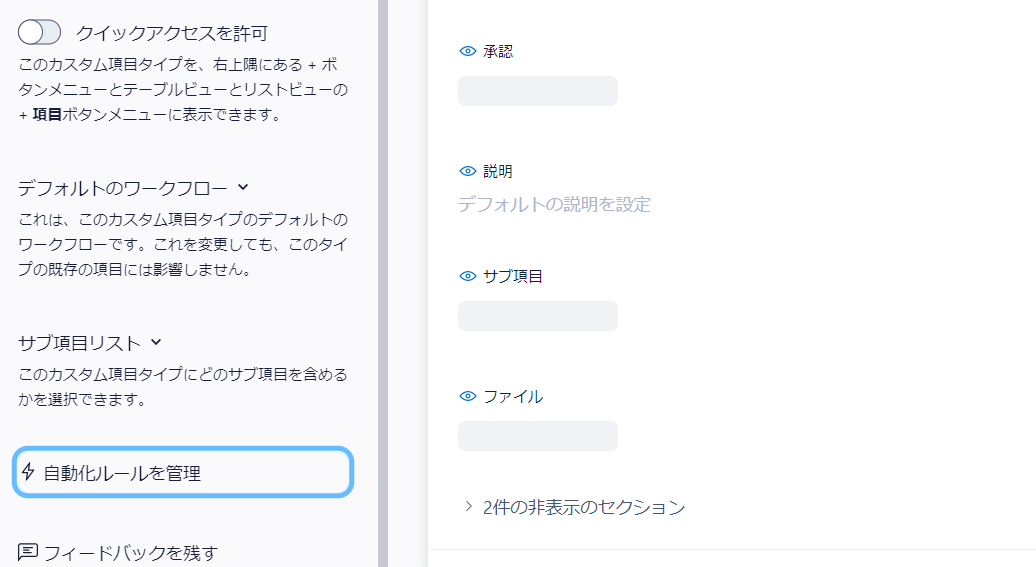
まず、トリガーを設定していきます。
タイミングとして「直下にあるサブ項目のステータスが以下に変更されたとき」を選択し、ステータスは「すべて完了」を選択します。
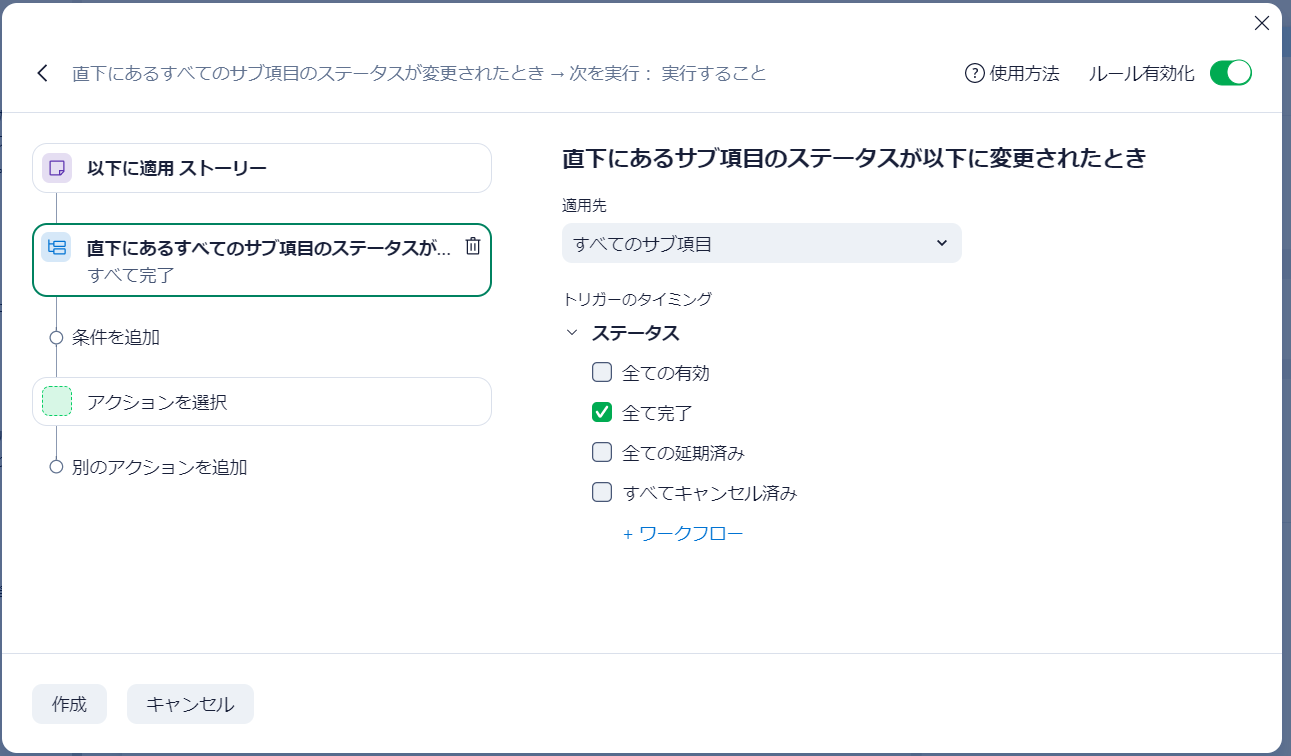
続いて、アクションを選択します。
「項目のステータスを以下に変更」を選び、「ステータスを選択」で完了を選びます。
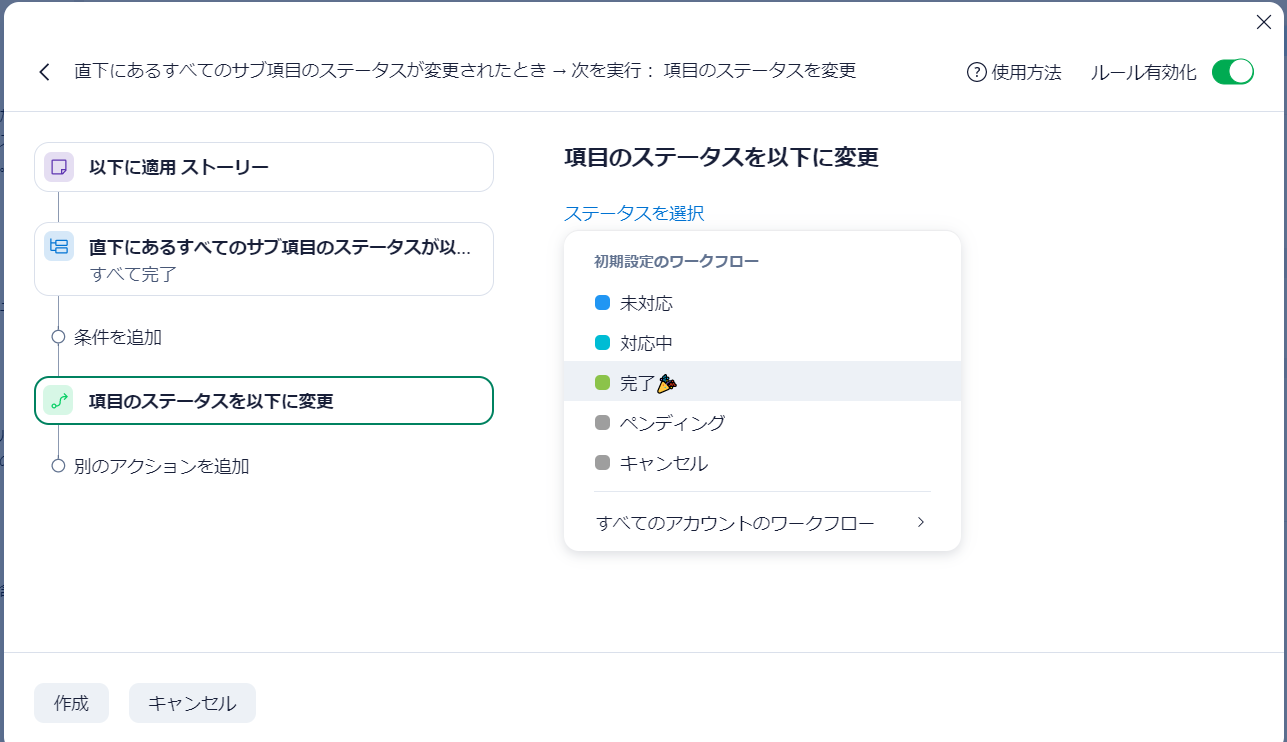
最後に「作成」ボタンをクリックし、ルールを作成します。
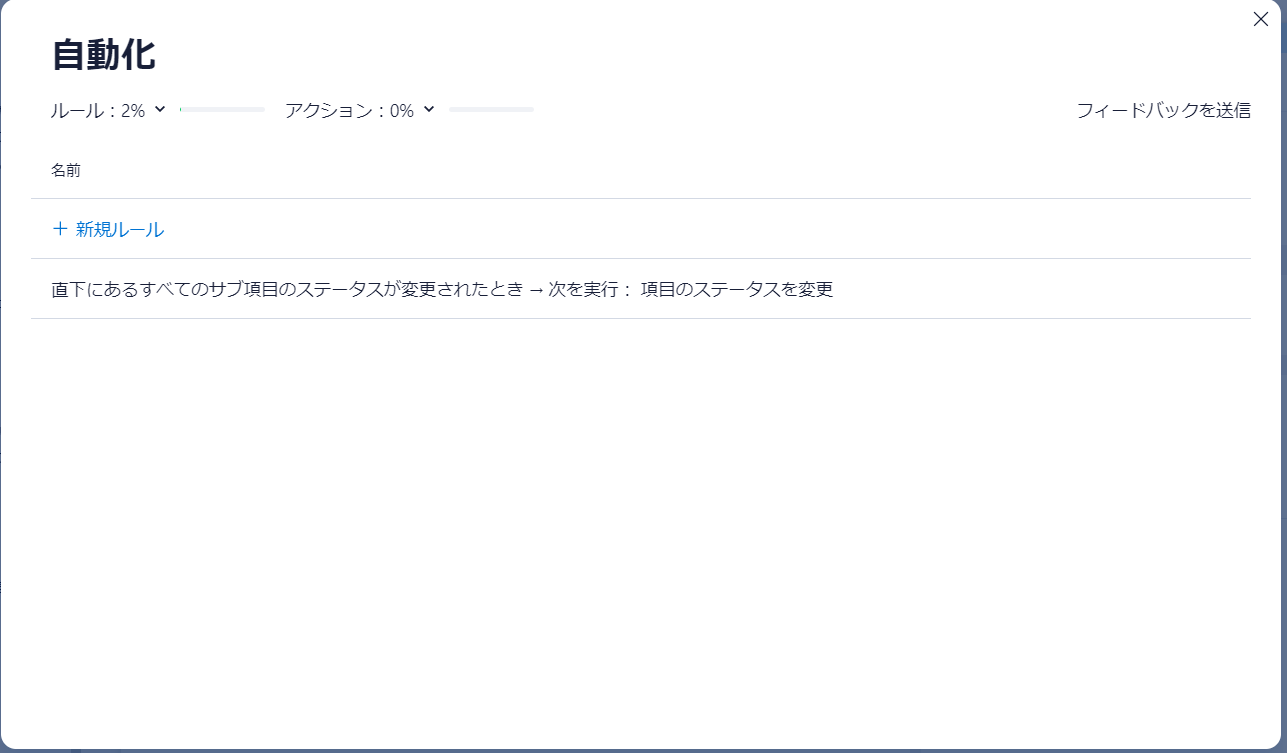
以上で、自動化ルールの作成が完了しました。
ストーリーのサブタスクがすべて完了になった場合、ストーリーのステータスが自動的に完了になります。
運用によってはエピックやバージョンにも、同じ様に適用してもいいと思います。
スプリント・エピック・バージョンが終了したとき
スプリント、エピック、バージョンは、ステータスを持つプロジェクトから派生させて作成したカスタム項目タイプです。「Wrikeでスクラム」で決めた運用方法では、終了した場合、特定のフォルダーへ移動する事になっています。
こちらの自動化を作成していきます。ここではスプリントを例に説明します。
ストーリーに追加したときと同様に、自動化ルールの新規作成画面を開きます。
トリガーとして「ステータスが以下に変更」を選択し、ステータスは「すべて完了」を選択します。
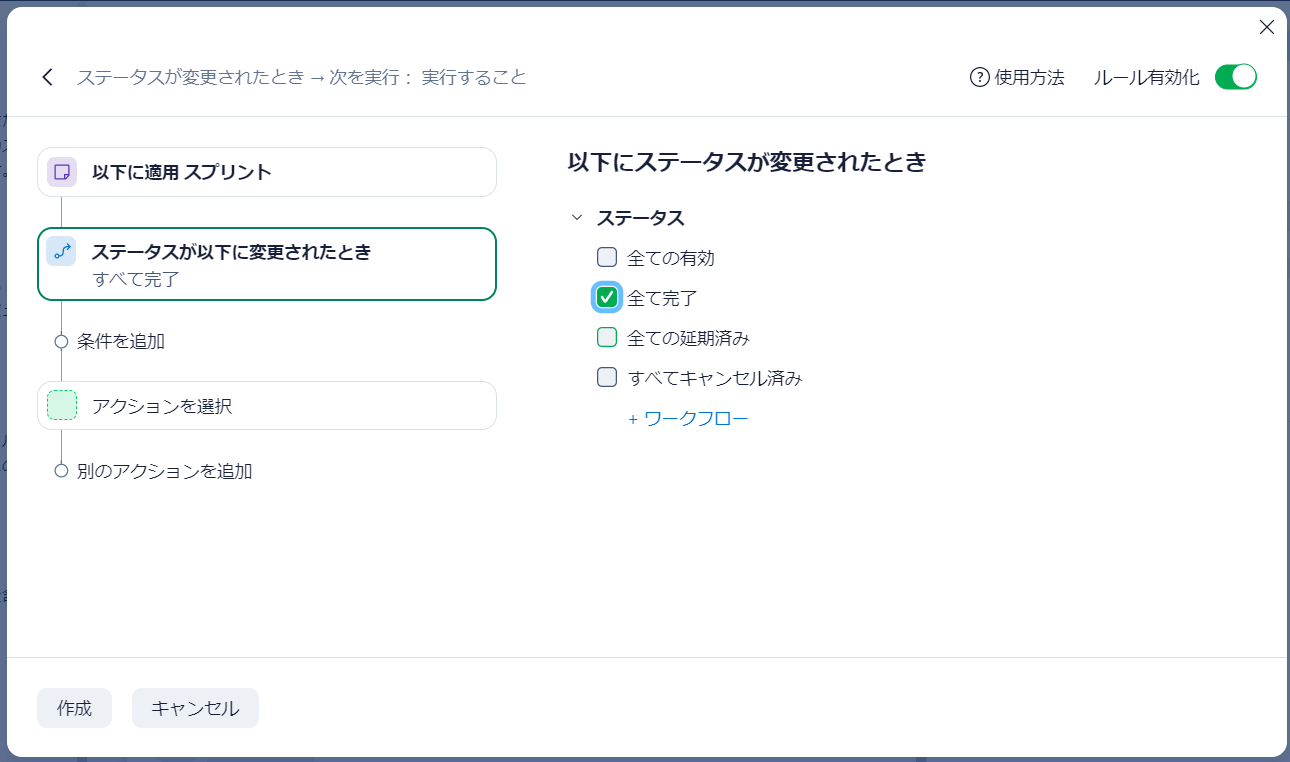
アクションとして「項目を以下に移動」を選択し、移動場所に「完了スプリント」フォルダーを選択します。
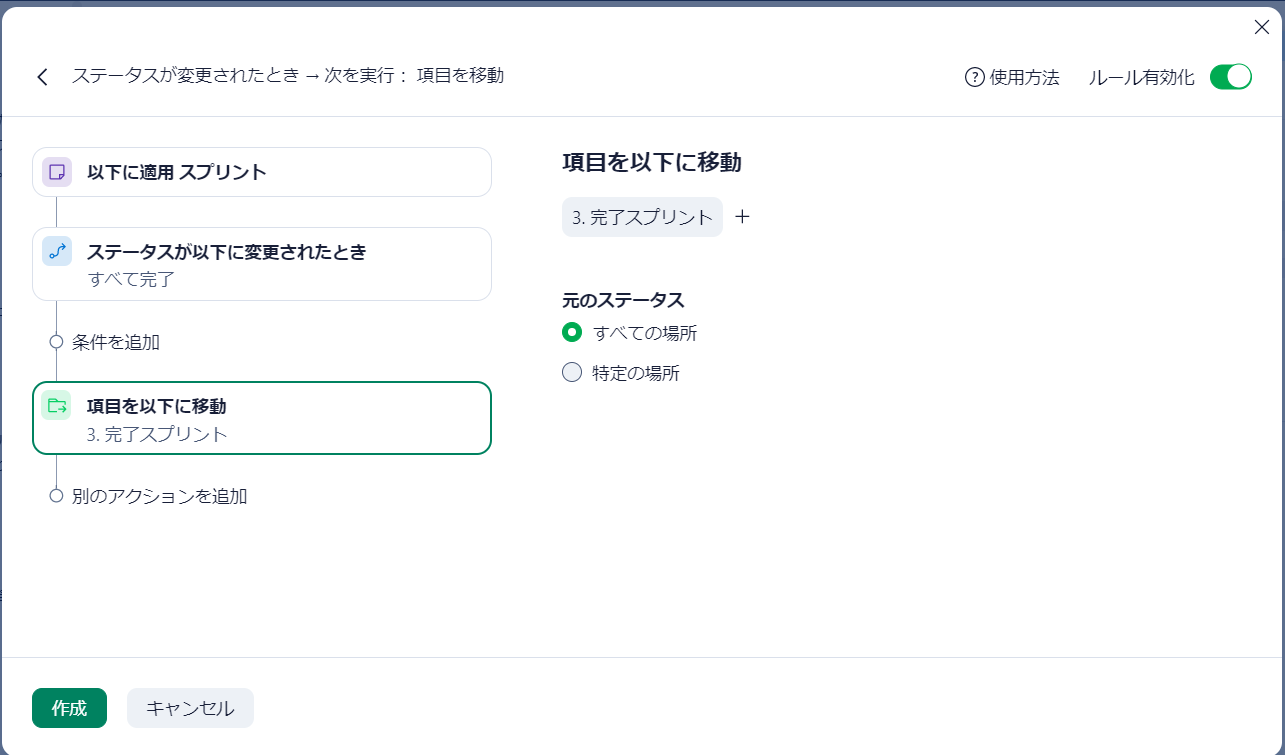
「作成」ボタンをクリックすると、ルールが作成されます。
これで、終了したスプリントが自動的に、「終了スプリント」フォルダーに移動します。
ストーリー、エピックを作成したとき
「Wrikeでスクラム」で決めた運用方法では、ストーリーはバックログフォルダー、エピックはエピックフォルダーに必ず配置されることになっています。
作成時に、適切なフォルダーの下に作成すればいいのですが、上位の単位(ストーリーの場合はエピックまたはバージョン、エピックの場合はバージョン)の下に作成する場合もあると思います。
その際は、別途、配置すべきフォルダー(バックログフォルダーやエピックフォルダー)に追加(親を複数持たせること)する必要があります。この運用を自動化ルールでカバーしていきます。
エピックを例に説明します。
エピックの自動化ルールの新規作成画面を開いて、トリガーとして「新規項目が作成されました」(日本語がおかしいがWrike上ではこの様に書かれている)を選択します。
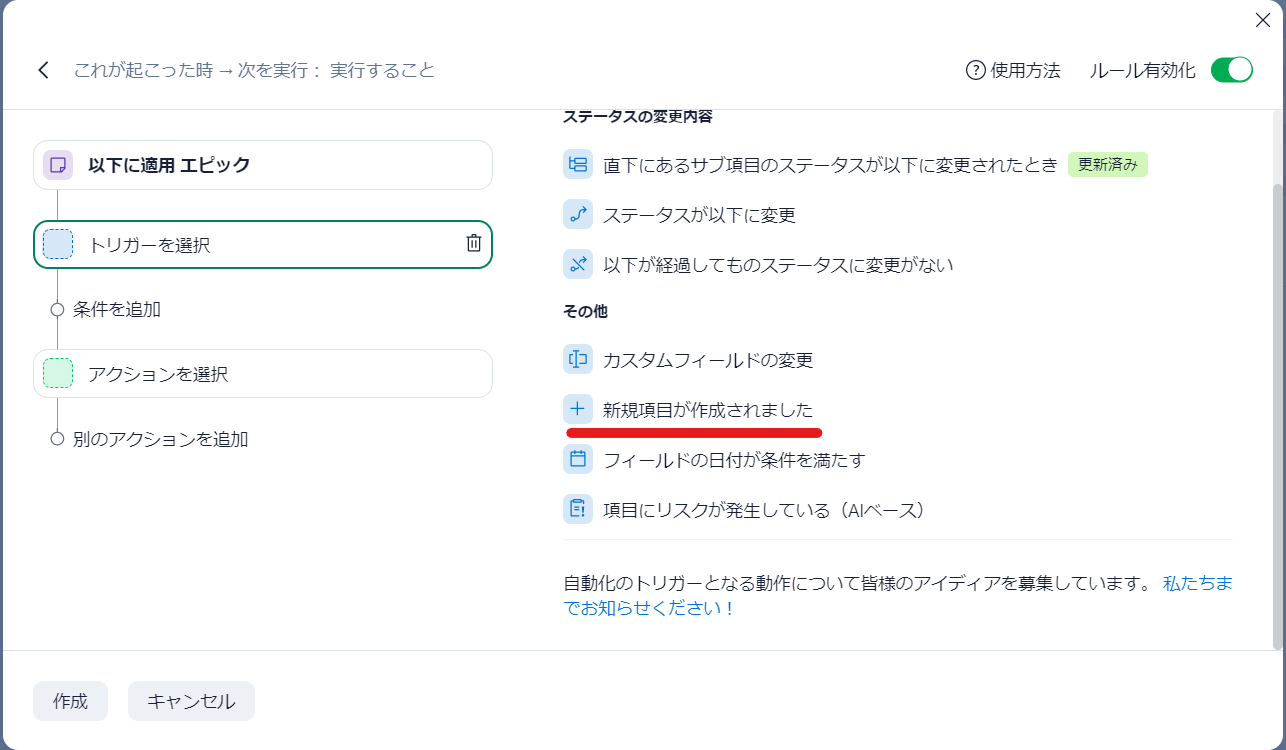
アクションとして「項目を以下に追加」を選択し、場所としてエピックフォルダーを選択します。
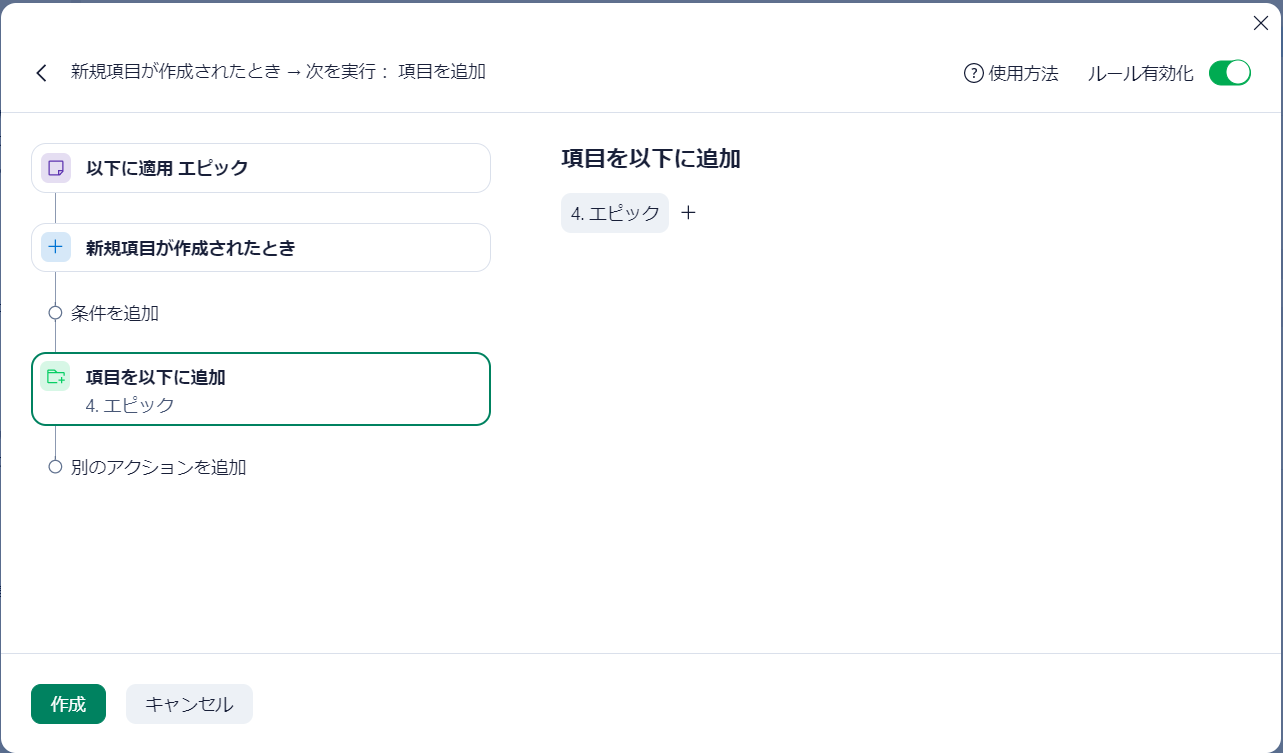
「作成」ボタンをクリックすると、エピックが特定のバージョンの下に作成された場合も、エピックフォルダーに追加されるようになります。
最後に
Wrikeを使ってスクラムを管理しているチームで、実際に使用しているWrikeの自動化ルールを紹介しました。
スクラムをやっていないチームでも、定形作業に対する自動化ルール活用のきっかけになれば幸いです。
カカクコムでは共にサービスをつくる仲間を募集しています
カカクコムのエンジニアリングにご興味のある方は、是非こちらをご覧ください!
